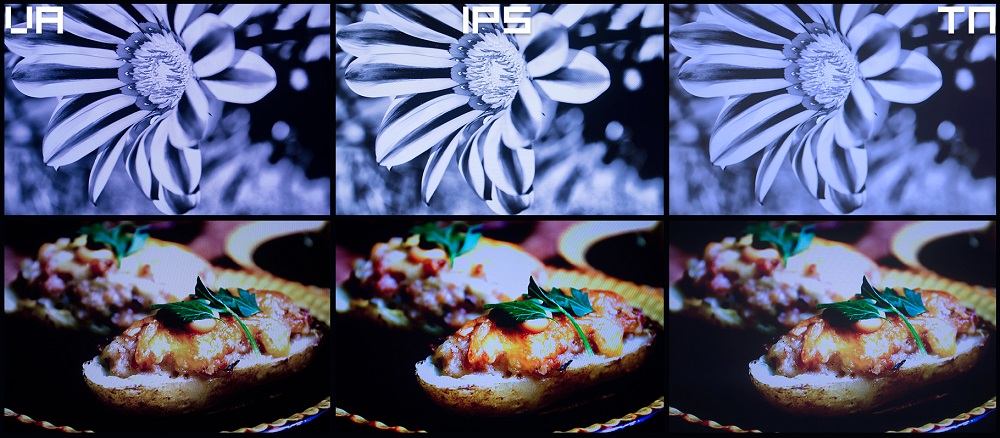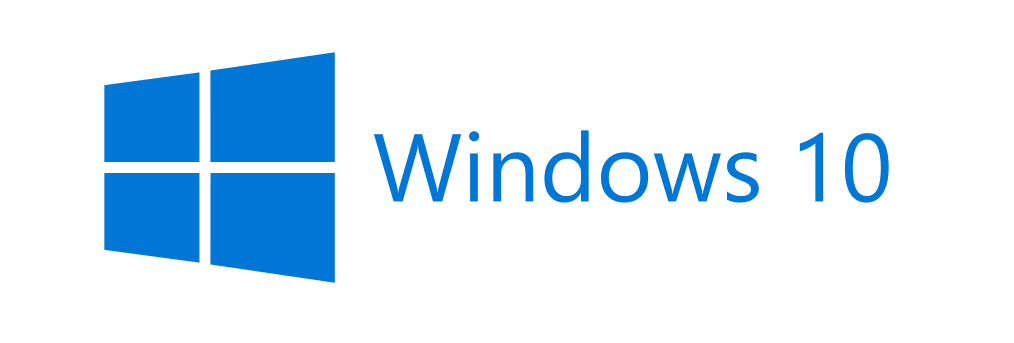ปี 2018 นี้เองก็ถือว่าได้เป็นปีที่มีการ “ก้าวกระโดด” ของเทคโนโลยีเป็นอย่างมาก ต่างจากปีก่อนๆ อย่างเห็นได้ชัด ซึ่งสำหรับใครที่ต้องการซื้อโน๊ตบุ๊คเพื่อใช้งานสักเครื่อง การดูสเปคหรือดูฟีเจอร์ต่างๆ ของตัวเครื่องก็เป็นสิ่งที่จำเป็นอย่างมาก เพราะหมายถึงการที่เราได้จะได้เครื่องโน๊ตบุ๊คที่ตรงความต้องการใช้งานของเรามากที่สุด
ไม่ว่าจะเป็นเกมมิ่งโน๊ตบุ๊คหรือโน๊ตบุ๊คทำงานเล่นอินเตอร์เน็ต ธรรมดา จะได้ซื้อในราคาที่คุ้มค่าที่สุด ไม่ซื้อแรงเกินไปหรือสเปคต่ำจนใช้งานน่าหงุดหงิด ซึ่งในบทความนี้เราจะมาอัปเดตเทรนด์โน๊ตบุ๊คประจำปี 2018 กัน ถ้าจะซื้อทั้งทีต้องดูอะไรกันบ้างไปดูกันเลยครับ
ค้นหาเลือกซื้อเช็คราคา Notebook โดนใจได้ที่นี่ <<<
1. CPU หน่วยประมวลผล
CPU คือ ชิปหน่วยประมวลผลสี่เหลี่ยมอันหนึ่งที่มี ขนาดประมาณ 1 x 1 นิ้ว ซึ่งเป็นตัววัดความเร็วแรงของตัวเครื่อง และเป็นตัวบ่งบอกถึงลักษณะการใช้งานด้วย ในปัจจุบันจะมีด้วยกัน 2 ยี่ห้อคือ AMD และ Intel ที่ทำตลาดอยู่ โดยในปี 2018 นี้ AMD จะมีตัว Ryzen รุ่นใหม่มาในโน้ตบุ๊คด้วย ซึ่งจะวางจำหน่ายในช่วงต้นปีนี้ ส่วนทาง Intel ก็จะมีรุ่นต่างๆ เยอะแยะมากมาย ตั้งแต่ Atom, Pentium N, Core i
**คำแนะนำ**
ถ้าจะซื้อโน๊ตบุ๊คที่ใช้ CPU Intel ในเรื่องของการทำงานเล่นเกมเล็กๆ น้อยๆ แนะนำว่าควรเป็น CPU Gen 7th ขึ้นไป เพราะ ในปัจจุบันมีถึง Gen 8th แล้ว และถ้าเป็นไปได้ควรซื้อ Gen 8th ดีกว่า เช่น i5-8250U, i7-8550U ซึ่งทั้งสองรุ่นนี้จะเป็นแบบ 4 Core/ 8 Thread ดีกว่ารุ่นที่เป็น i5-7200U, i7-7500U 2 Core/ 4 Thread เยอะมากเลยทีเดียว
ส่วนถ้าใครจะซื้อโน๊ตบุ๊คไว้เพื่อเล่นเกมหรือทำงานหนักๆ โดยเฉพาะ ในต้นปี 2018 นี้ ยังคงแนะนำตัวที่เป็น i5-7300HQ, i7-7700HQ ก็ยังถือว่าใช้งานได้ดีอยู่ หรือถ้าใครยังไม่รีบที่จะซื้อโน๊ตบุ๊คมากนัก ก็รอไปอีกสักสองสามเดือนจะมีรุ่นที่เป็น Gen 8 รหัส HQ โผล่ออกมาก็ได้เช่นกันครับ
หรือถ้าใครอยากได้โน๊ตบุ๊คที่เป็น AMD ในตอนนี้แนะนำว่าควรรอซื้อโน๊ตบุ๊คที่ใช้ Ryzen จะดีกว่าครับ เพราะ ตัวปัจจุบันที่วางจำหน่ายในตอนนี้จะเป็นตระกูล A หรือ FX ซึ่งประสิทธิภาพอาจจะไม่ได้สูงมาก ถ้าจะเลือกตระกูล A หรือ FX ถ้าไม่ได้เล่นเกมแนะนำไปเล่น Intel ดีกว่าครับ
ตารางเปรียบเทียบประสิทธิภาพซีพียูปี 2018 >>คลิกที่นี่<<
2. GPU กราฟิคการ์ด
GPU หรือเรียกภาษาไทยง่ายๆ ว่าการ์ดจอ ซึ่งเป็นส่วนสำคัญอีกอย่างหนึ่งที่ควรดูเป็น โดยจะมีสองแบบคือ เป็นแบบที่มีชิปเซ็ตในตัว และแยกชิปเซ็ตออกจากกัน ซึ่งโน๊ตบุ๊คที่มีประสิทธิภาพสูงมักใช้ชิปเซ็ตนอกมากกว่าใช้จากชิปเซ็ตหลักอย่างเดียว (การ์ดจอแยก) โดยผู้ผลิตการ์ดจอจะมีบริษัทผู้ผลิตรายใหญ่ 2 ราย คือ AMD และ NVIDIA ซึ่งความสามารถต่างๆ นั้นก็จะขึ้นอยู่กับราคา ยิ่งแพงมากก็ยิ่งแรง
NVIDIA GeForce
สำหรับตัวการ์ดจอของ Nvidia จะมีรหัสห้อยท้ายตามชื่อรุ่นต่างๆ ไว้แบ่งตามระดับประสิทธิภาพการ์ดจอ เรียงลำดับตามนี้เริ่มจาก GS โดยจะเป็นระดับเริ่มต้นสามารถพอเล่นเกมส์ได้นิดหน่อย, GT เล่นเกมส์ได้ระดับกลางๆ และ GTX ระดับสูงสุดสามารถเล่นเกมส์ได้ที่ความละเอียดเต็มที่ โดยจะวัดความแรงตามเลขไล่จากน้อยไปถึงมาก เช่น Gen 10 ก็เริ่มจาก 1030 รุ่นเริ่มต้นไปจนถึง 1080 ก็จะแรงสุด เป็นต้น (บางรุ่นอาจจะมีคำว่า Ti ต่อท้าย คือรุ่นท๊อปของรหัสนั้น เช่น GTX 1050 Ti)
AMD Radeon
สำหรับตัวการ์ดจอทางฝั่ง AMD ก็จะเรียงลำดับคล้ายๆ กับ Nvida คือ ตัวเลขหน้าสุดจะบอกซีรีส์ ตัวที่ตามมาที่หลังจะบอกระดับความแรง เช่น R7 m445 แรงกว่า R7 m420 เป็นต้น (ในกรณีที่เป็นซีรีย์เดียวกัน)
**คำแนะนำ**
หากจะซื้อเกมมิ่งโน๊ตบุ๊คสำหรับปี 2018 ขึ้นไป ควรเลือกซื้อโน๊ตบุ๊คที่เป็นการ์ดจอ NVIDIA GTX 1050 ขึ้นไป (ถ้ามือสองก็ควรเป็น GTX 950m) เพราะ เป็นรุ่นระดับกลางๆ ที่สามารถเล่นเกมบนโลกทุกเกมได้ลื่นๆ ในความละเอียด Full HD ส่วนหากใครอยากจะใช้ค่ายแดง แนะนำเป็นตัว RX460 ขึ้นไป ไม่แนะนำให้ใช้ตัวซีรีย์ R5 R7 เท่าไรนัก หรือถ้าจะให้ดีรอตัวที่เป็น RX5xx จะดีกว่ามาก คาดว่าจะเข้ามาวางจำหน่ายในช่วงกุมภาพันธ์นี้ครับ
ตารางเปรียบเทียบประสิทธิภาพการ์ดจอปี 2018 >>คลิกที่นี่<<
3. Display
ส่วนที่เป็นจอภาพในปัจจุบันนั้นจะเป็นแบบ LED กันหมดแล้ว ซึ่งจะมีขนาดเล็กตั้งแต่ 7 นิ้ว ไปจนถึงใหญ่ประมาณ 18 นิ้ว ซึ่งใครมีจุดประสงค์เน้นเรื่องการพกพาสะดวกก็ดูรุ่นที่จอเล็กๆ หน่อย แต่ถ้าใครซื้อไปเป็นเครื่อง PC สำหรับดูหนัง เล่นเกม แบบว่าไม่ค่อยได้ยกไปไหนมาไหน จะซื้อรุ่นที่จอใหญ่ๆ ก็ตามชอบไม่ว่ากัน และอีกสิ่งที่เป็นข้อสังเกต คือ Resolution ยิ่งมีค่าสูงจอภาพก็จะมีความละเอียดมาก เช่น จอที่ไว้ดูหนัง Hi-Def โดยเฉพาะ ต้องระดับ 1920×1080 ขึ้นไป หรือล่วงเลยไปถึง UHD 3840×2160 หรือ 4K ซึ่งจะพบได้ในโน๊ตบุ๊ค
นอกจากนั้นยังมีชนิดของจอภาพเข้ามาเป็นตัวเลือกให้อีกโดยปรกติจอภาพส่วนใหญ่นั้นจะเป็นจอกระจกเพราะมีคุณภาพดีคุ้มค่าราคาไม่สูงเกินไป และยังให้สีสันคมชัดสวยงาม แต่สำหรับผู้ที่ต้องจ้องคอมนานๆหรือนำเครื่องไปใช้งานกลางแจ้งน่าจะมองจอภาพแบบจอด้านหรือ Anti-glare หรือจอด้านจะเหมาะกว่าครับ โดยพาเนลที่นิยมใช้กันก็จะมีอยู่หลักอยู่ 3 ชนิดคือ TN, VA และ IPS ซึ่งพาเนล TN มักจะใช้กับโน๊ตบุ๊คราคาประหยัด พาเนล VA จะใช้กับโน๊ตบุ๊คที่เป็นเกมมิ่ง (ลูกผสม IPS + TN) ส่วนพาเนล IPS มักจะใช้กับโน๊ตบุ๊คที่ราคาประมาณ 20,000 บาท ขึ้นไป
**คำแนะนำ**
ปัจจุบันโน๊ตบุ๊คหลายๆ รุ่นที่ออกมาตั้งแต่ปลายปี 2017 มักจะเลือกใช้จอที่เป็น IPS กันเกือบหมดแล้ว ซึ่งมีข้อดีคือเรื่องของมุมมองภาพที่ดีกว่าพาเนล TN และ VA อย่างเห็นได้ชัด ส่วนถ้าใครอยากได้สายเกมมิ่งที่ต้องการ Hz เยอะๆ 75 Hz, 120 Hz ก็คงต้องไปมองตัวที่เป็นพาเนล VA มุมมองหน้าจอถือว่าใช้ได้ดีกว่า TN แต่ถ้ามองด้านข้างจะติดเหลืองนิดหน่อย
อย่างไรก็ตามเรื่องขอบเขตสีคงต้องวัดกันเป็นตัวๆ ไป ไม่ใช่ว่า IPS จะให้ขอบเขตสีที่ดีกว่า TN หรือ VA เพราะ ขอบเขตสีนั้นหากดูด้วยตาเปล่า ไม่เทพจริงแยกไม่ออกแน่นอน แถมสีจอที่มาจากโรงงานยังไม่ได้คาลิเบตให้เที่ยงตรง 100% ดังนั้นหากจริงจังเรื่องขอบเขตสีจึงต้องใช้ตัวคาลิเบต เช่น Spyder มาคอยช่วยวัดนะครับ
เป็นหน่วยความจำชั่วคราว(Ram) สำหรับเป็นที่พักข้อมูลยิ่งมีความจุสูงก็จะยิ่งทำให้ Notebook สามารถทำงานได้ลื่นไหลมากขึ้น และความเร็วของ Ram จะเรียกว่า Bus เช่น Bus 667, 800, 1066, 1333 MHz ยิ่งเลขมากก็จะยิ่งทำให้เครื่องทำงานได้ไวและสอดคล้องกับซีพียูมากขึ้น ซึ่งส่วนมากของโน๊ตบุ๊คในปัจจุบันจะใช้ RAM DDR4 เป็นขั้นต่ำกันหมดแล้วซึ่งจะมีบัสอยู่ที่ 2133 MHz
**คำแนะนำ**
แต่ในปี 2017 เป็นต้นมาเอง ก็มีมาตรฐานใหม่อย่าง DDR4 เพิ่มเข้ามาจะมี Bus ระดับอยู่ 2133 MHz ขึ้นไป และ Ram อย่างน้อยก็ไม่ควรต่ำกว่า 8 GB เป็นอย่างน้อย เพราะ Ram ในระดับนี้ไม่ว่าจะทำอะไร เล่นเกม ดูหนัง ฟังเพลงหรือทำงาน จะสามารถใช้งานหลายอย่างได้สบายๆ พร้อมกัน ซึ่งโน๊ตบุ๊คทั่วๆ ไปจะรองรับความจุสูงสุดได้ 32 GB หรือส่วนของรุ่นใหม่หรือรุ่น Hi-end ก็อาจจะรองรับได้ถึง 64 GB เลยทีเดียว
5. Harddisk – SSD
เป็นหน่วยความจำหลักที่ไว้บรรจุซอฟต์แวร์ต่างๆ ในนี้ ถ้าฮาร์ดดิสก์มีความจุมากก็จะทำให้มีพื้นที่ในการเก็บข้อมูลต่างๆ เช่น สำหรับเก็บหนัง เก็บเพลง หรือเกมได้มาก ในเครื่องปัจจุบันที่ขายกันทั่วไปก็จะมีมาให้ 1 TB กันหมดแล้ว โดยฮาร์ดดิสก์ทั่วไปที่แถมมากับเครื่องจะมีความเร็วรอบจานหมุนที่ 5400 RPM แต่ถ้าจะให้ดีควรจะมีความเร็วที่ 7200 RPM ซึ่งรอบมากจะสามารถใช้งานได้รวดเร็วกว่า
อีกทั้งยังมีฮาร์ดดิสก์อีกประเภทที่กำลังเป็นที่นิยมมากขึ้นคือชนิด Sloid-State Drives (SSD) เป็นฮาร์ดดิสก์ที่ใช้ Flash Memory มาบันทึกข้อมูลแทนแบบจานหมุนในฮาร์ดดิสค์ทั่วไป ซึ่งทั้งเร็วและมีความคงทนสูงกว่าฮาร์ดดิสก์แบบธรรมดาที่เราใช้กันอยู่ แต่ก็มีราคาสูงตามไปด้วย ซึ่งแนวโน้มในปัจจุบันก็เริ่มมีราคาที่ถูกลงมาก รุ่นนราคาหมื่นต้นๆ ก็มีใส่มาให้เช่นกัน โดยมีขนาดตั้งแต่ 120 GB ขึ้นไปครับ
**คำแนะนำ**
สำหรับปี 2018 นี่เอง เนื่องด้วย Windows 10 เวอร์ชันล่าสุดมีการกินสเปคเครื่องค่อนข้างมาก ทำให้หลายคนเกิดปัญหาที่น่าหงุดหงิดอย่าง Disk 100% ซึ่งทำให้เครื่องช้า กระตุก ทำงานไม่ราบรื่น วิธีแก้ปัญหาง่ายๆ คือ ใช้ SSD ในการลง Windows แทน HDD ธรรมดา แนะนำเลยคือ เครื่องโน๊ตบุ๊คตั้งแต่ปี 2018 ขึ้นไป ไม่ว่าจะราคาเท่าไรก็ตามควรมี SSD ไว้สำหรับลง Windows และโปรแกรมต่างๆ ในเครื่อง ส่วน HDD ธรรมดาไว้สำหรับเก็บข้อมูลต่างๆ พวกไฟล์เอกสาร รูป หนัง เพลง แทน
6. Port & Interface
เรามาเริ่มจากพอร์ต USB กันก่อน เป็นพอร์ตที่ใช้สำหรับส่งถ่ายข้อมูลแบบอนุกรมที่ได้รับความนิยมสูงสุด มีใช้ในอุปกรณ์ต่อเชื่อมแทบทุกชนิด ตั้งแต่อุปกรณ์ขนาดเล็กอย่างแฟลตไดรฟ์ยันไปจนถึงจอภาพ LCD ขนาดใหญ่เลยทีเดียว ด้วยความสามารถเด็ดคือ Plug & Play คือสามารถใช้งานได้ทันทีซึ่งในปัจจุบันใช้ USB 3.0 เป็นหลัก ซึ่งจะมีความเร็วอยู่ที่ 4.8 Gbps นอกเหนือจากนั้นยังมี USB 3.1 type C และ Thunderbolt 3 ที่เป็นเทคโนโลยีขั้นสูง มีความเร็วในการส่งไฟล์ที่เร็วกว่า USB 3.0 และสามารถจ่ายไฟได้มากกว่า USB ปกติอีกด้วย ซึ่งพอร์ตพวกนี้จะมากับอุปกรณ์รุ่นใหม่หรือในระดับ Hi-End โดยเฉพาะ
**คำแนะนำ**
อันดับแรกต้องดูก่อนว่าความจำเป็นของเรานั้นมากน้อยแค่ไหน ซึ่งถ้าหากเป็นเกมมิ่งโน๊ตบุ๊คที่ต้องต่อเมาส์ กับคีย์บอร์ดต่อแยกแล้ว ยังไงๆ พอร์ต USB ต้องมีมากกว่า 3 ช่อง ซึ่งก็ควรเป็น USB 3.0 อย่างน้อยสองช่อง เพื่อให้สำหรับโอนถ่ายข้อมูลแบบ Ex.HDD to Ex.HDD โดยใช้ความเร็วสูงสุด รวมถึงโน๊ตบุ๊ครุ่นใหม่ๆ ควรมีพอร์ตที่เป็น USB Type C มาทั้งหมดแล้ว ไม่ว่าจะเป็น USB 3.1 type C หรือ Thunderbolt 3 ก็ควรมี เพราะ เทคโนโลยีใหม่ๆ ในปี 2018 นี้ จะเป็นพอร์ตที่มีฟอร์มเป็น Type C กันเสียส่วนมาก และเผื่อใครที่อยากใช้ eGPU หรือการ์ดจอเสริมก็ควรมีพอร์ต Thunderbolt 3 ไว้ด้วยก็จะดีมากครับ
7. การเชื่อมต่อไร้สาย
โน๊ตบุ๊คทุกรุ่นก็จะมีการเชื่อมต่อไร้สายอยู่แล้วทั้งในส่วนของ Bluetooth และ WiFi ส่วนใหญ่จะใช้ Wifi ที่ไว้ใช้เชื่อมต่ออินเตอร์เน็ตแบบไร้สาย บางรุ่นจะเป็นแบบ Single Band หรือ Dual Band ซึ่งแบบ Dual Band จะสามารถรับ-ส่งสัญญาณได้ดีว่า ปัจจุบันโน๊ตบุ๊ครุ่นใหม่จะมีมาตรฐานเป็นแบบ 802.11 AC ซึ่งสามารถรองรับการเชื่อมต่อที่ความถี่ 5 Ghz ความเร็วสูงได้นั่นเองแถมมีช่องสัญญาณที่เยอะกว่า 2.4 Ghz มากเลยทีเดียว
**คำแนะนำ**
ไม่ว่าจะอย่างไรก็แล้วแต่ หากจะซื้อโน๊ตบุ๊คปี 2018 ตัวเครื่องต้องใช้ Wireless ที่เป็นมาตราฐานใหม่ที่เป็น AC เพราะ ความเร็ว Internet บ้านเราสูงขึ้นสอดคล้องกับสัญญาณที่เป็น 5 Ghz และความเสถียรของสัญญาณ รวมถึงช่องสัญญาณที่มีมากกว่า b/g/n หรือ 2.4 Ghz ธรรมดาๆ อย่างเห็นได้ชัด ส่วน Bluetooth ก็ควรเป็นแบบ 4.0 ขึ้นไปก็ถือว่าโอเคแล้วครับ
8. OS Windows
แน่นอนว่าโน๊ตบุ๊คตั้งแต่ปี 2016 เป็นต้นมา ทุกรุ่นรองรับระบบปฏิบัติการ Windows 10 กันหมดทุกรุ่นแน่นอน ซึ่งในหลายๆ เครื่องก็มักจะแถมมาให้กับตัวเครื่องเลย และจากการอัปเดต Fall Creator ครั้งล่าสุด Windows 10 ก็มีลูกเล่นเพิ่มขึ้นมากมายทั้งในส่วนของ VR ตัว Mixed Reality ที่ทำให้เราสามารถใช้งาน Windows ผ่านแว่น VR ได้ แต่ถึงอย่างนั้นตัวเครื่องก็มีสเปคที่แรงพอสมควรถึงจะใช้งานได้ลื่นไหล
**คำแนะนำ**
หลายคนอาจจะสงสัยกัน Windows แท้กับ Windows ปลอมต่างกันยังไง บอกเลยครับว่า ต่างกันเรื่องความเสถียรที่เห็นได้ชัด ของปลอมจะมีค้างๆ กระตุกๆ บ้างบางครั้ง และเรื่องของการอัปเดต ซึ่งตัว Windows แท้จะได้รับการอัปเดตก่อนเสมอๆ สามารถใช้งานด้วยไม่ต้องกลัวแครคจะหลุด ดังนั้นถ้าเลือกได้ควรเลือกโน๊ตบุ๊คที่แถม Windows แท้มาให้เลยกับตัวเครื่องจะดีมากครับ เพราะ ซื้อเองไม่ต่ำกว่า 3,000 บาทแน่นอน และเปิดเครื่องปุบติดตั้งใช้งานได้เลยไม่ยุ่งยากนั่นเองครับ